Jeśli udostępniasz ten sam komputer z systemem Windows 10 innemu użytkownikowi, być może zauważyłeś, że pasek zadań może czasami zawieszać się podczas przełączania między różnymi kontami użytkowników. Często jedynym sposobem na odblokowanie paska zadań jest całkowite wylogowanie, a następnie ponowne zalogowanie się przy użyciu drugiego konta.
Pasek zadań systemu Windows 10 zawiesza się podczas przełączania między użytkownikami
Sprawdź swój system pod kątem błędów
Jeśli pliki systemowe zostały uszkodzone, niektóre funkcje systemu operacyjnego mogą przestać działać. Uruchom wiersz polecenia z uprawnieniami administratora i uruchom poniższe polecenia, naciskając Enter po każdym z nich:
DISM /Online /Cleanup-Image /CheckHealthDISM / Online / Cleanup-Image / ScanHealthDISM /Online /Cleanup-Image /RestoreHealthsfc / scannow

Dodatkowo możesz również przejść do Ten komputer, kliknij dysk prawym przyciskiem myszy i wybierz Nieruchomości. Następnie kliknij Narzędzia zakładka i pod Sprawdzanie błędów sekcja, naciśnij Sprawdzać przycisk.

Następnie przejdź do Ogólny i wybierz Czyszczenie dysku opcja. Wybierz dysk główny i usuń wszystkie pliki tymczasowe.
Gdy to zrobisz, przejdź do Ustawienia, Wybierz Aktualizacja i bezpieczeństwo i idź do Aktualizacja systemu Windows. Uderz w Sprawdź aktualizacje i zainstaluj wszystkie oczekujące aktualizacje. Uruchom ponownie komputer, przełącz się na innego użytkownika i sprawdź, czy problem nadal występuje.
Utwórz nowy profil użytkownika
Niektórzy użytkownicy rozwiązali ten problem, tworząc nowe konto użytkownika. Jeśli Twoje obecne konto jest uszkodzone, może być konieczne trwałe przełączenie się na nowy profil użytkownika. Utwórz nowy profil, wróć do swojego zwykłego konta i sprawdź, czy problem zniknął.
Nawigować do Ustawienia → Konta → Rodzina i inni użytkownicy. Następnie wybierz Dodaj kogoś innego do tego komputera i postępuj zgodnie z instrukcjami wyświetlanymi na ekranie.
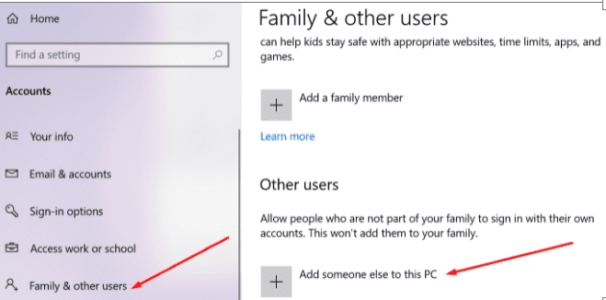
Wyloguj się z innego konta
Alternatywnie, po przełączeniu się między użytkownikami, uruchom Menadżer zadań, Kliknij Użytkownicyi wybierz użytkownika, którego chcesz wylogować. Oczywiście nie jest to trwałe rozwiązanie, ale nie musisz ponownie uruchamiać komputera za każdym razem, gdy się logujesz.
Ewentualnie zaloguj się na drugie konto, a następnie natychmiast przełącz się z powrotem na swoje pierwsze konto. Odczekaj dwie minuty, a następnie przełącz się z powrotem na drugie konto. Sprawdź, czy odmroziło się samo w tle.
Hibernuj swój komputer
Inni użytkownicy zasugerowali, że hibernuje komputer zamiast wyłączania może pomóc w przełączaniu się między użytkownikami bez wystąpienia tego problemu. Przełącz się więc między użytkownikami, przejdź do Moc, i wybierz Spać do hibernacji komputera. Poczekaj kilka sekund, obudź komputer i sprawdź wyniki.
Odłącz klawiaturę i mysz Razer
Jeśli używasz klawiatury lub myszy Razer, odłącz urządzenie i sprawdź, czy problem nadal występuje. Wielu użytkowników potwierdziło, że problem zniknął po odłączeniu urządzeń Razer. Sądząc po raportach użytkowników, wydaje się, że model myszy Razer DeathAdder jest często przyczyną problemu.
Wniosek
Jeśli pasek zadań systemu Windows 10 zawiesza się i przestaje odpowiadać podczas przełączania między użytkownikami, użyj funkcji SFC, DISM i Oczyszczania dysku, aby przeskanować i naprawić pliki systemowe. Jeśli problem będzie się powtarzał, zahibernuj komputer po przełączeniu na drugie konto i odłącz klawiaturę i mysz Razer. Kliknij poniższe komentarze i daj nam znać, czy ten przewodnik pomógł Ci rozwiązać problem.